如何重装显卡驱动win7 如何卸载计算机的显卡驱动并正确重装
更新时间:2023-12-31 12:54:49作者:xiaoliu
重装显卡驱动是解决计算机显示问题的常用方法之一,在使用Windows 7系统时,经常会遇到显卡驱动出现问题的情况,例如显示花屏、画面闪烁等。为了解决这些问题,我们需要学会如何正确地卸载计算机的显卡驱动并重新安装。本文将介绍如何重装显卡驱动的步骤,帮助大家解决显卡驱动问题,保证计算机的正常运行。
具体步骤:
1.第一步,右击桌面的计算机,弹出下拉菜单。
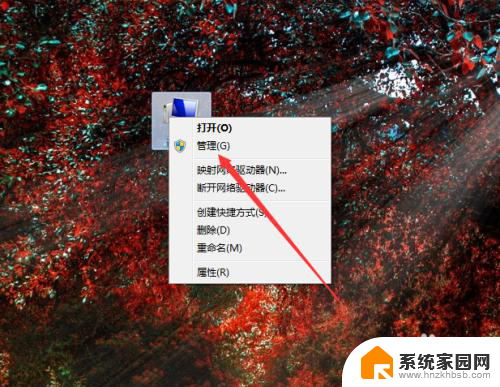
2.第二步,选择“管理”,打开计算机管理窗口。
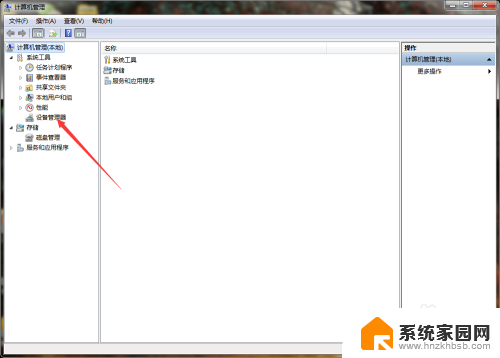
3.第三步,点击“设备管理器”,在右侧列表中可见显卡适配器。
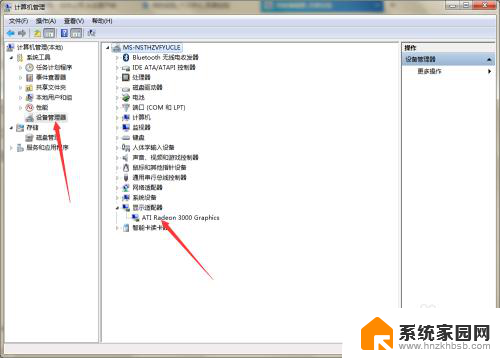
4.第四步,点击展开显卡适配器。右击显卡,选择“卸载”,删除显卡设备的驱动。
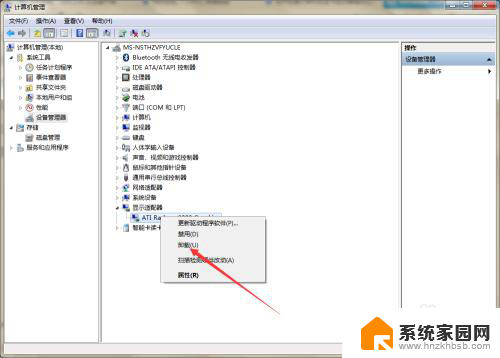
5.第五步,驱动卸载后,点击计算机左下角的开始,弹出下级菜单。
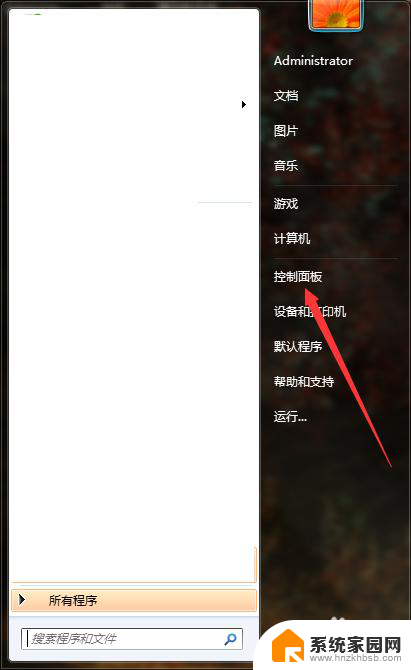
6.第六步,点击打开控制面板,在页面上可见“卸载程序”。
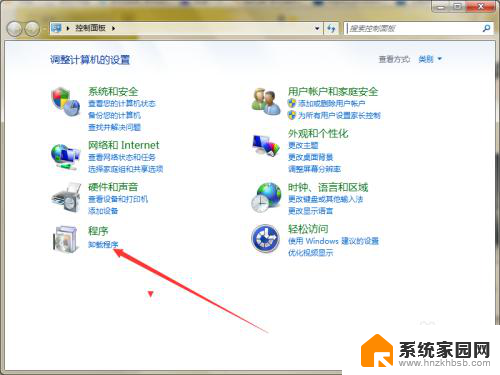
7.第七步,点击进入到程序卸载或更改页面。在页面上找到显卡驱动的残余项。
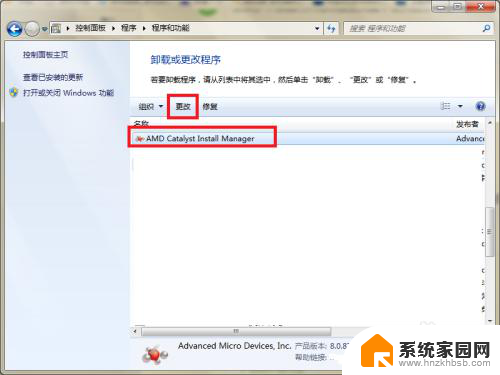
8.第八步,点击“更改”,弹出卸载向导,根据向导完成卸载即可。
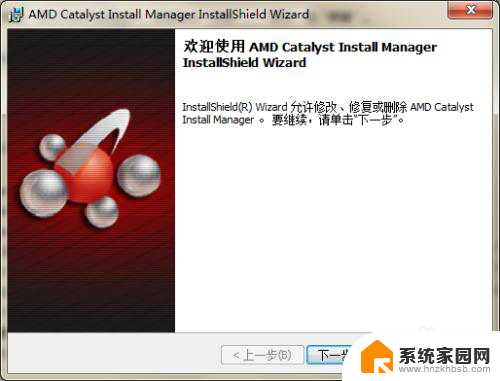
9.第九步,重启计算机。系统将自动重新安装显卡驱动,安装完成后再次重启计算机即可。
以上就是如何重装显卡驱动win7的全部内容,有需要的用户可根据小编提供的步骤进行操作,希望能对大家有所帮助。
如何重装显卡驱动win7 如何卸载计算机的显卡驱动并正确重装相关教程
- 新显卡驱动怎么装 如何正确安装电脑显卡驱动
- win10怎么装显卡驱动 WIN10如何重装显卡驱动
- win10声卡卸载完重启又有了 win10声卡驱动卸载重装教程
- win7如何安装网卡驱动程序 win7系统网卡驱动下载安装
- 如何给显卡安装驱动 电脑显卡驱动安装步骤详解
- win10自带的显卡驱动好吗 Win10如何安装最新显卡驱动
- 驱动精灵怎么安装声卡驱动? 驱动精灵如何下载并安装声卡驱动
- amd核显卸载后怎么办 AMD显卡驱动安装和卸载教程
- 换电脑需要重新装声卡 重装电脑声卡驱动的步骤和方法
- win10一安装显卡驱动就蓝屏 显卡驱动安装Windows10蓝屏怎么处理
- 把windows7装进u盘 如何在U盘中安装Windows 7系统
- 清华同方怎么重装系统win7 清华同方笔记本安装win7系统教程
- win10能覆盖安装吗 如何覆盖安装win10不影响使用
- 虚拟机怎么u盘启动 虚拟机如何使用自制U盘启动盘进入WIN PE
- 需要安装驱动的外置声卡 外置声卡驱动安装失败怎么办
- win10安装录音机 Win10内置录音机怎么使用
系统安装教程推荐
- 1 win10安装录音机 Win10内置录音机怎么使用
- 2 运行内存可以做u盘吗 内存卡能否做启动盘
- 3 win10安装怎么安装telnet win10系统telnet客户端使用指南
- 4 电脑怎么下载腾讯游戏 电脑腾讯游戏平台安装教程
- 5 word怎么卸载重装 office卸载不干净重装失败怎么办
- 6 电脑怎么删除未安装的安装包 电脑安装包删除方法
- 7 win10怎么安装net framework 3.5 win10系统安装.NET Framework 3.5详细步骤
- 8 360如何重装win10系统 如何使用360重装Win10系统
- 9 电脑无可用音频设备 电脑显示未安装音频设备怎么办
- 10 win7能装2020ps吗 win7系统如何安装PS2020